Twitch Minecraft Kurulum Süreci Nedir?
Yayınlanan: 2022-08-04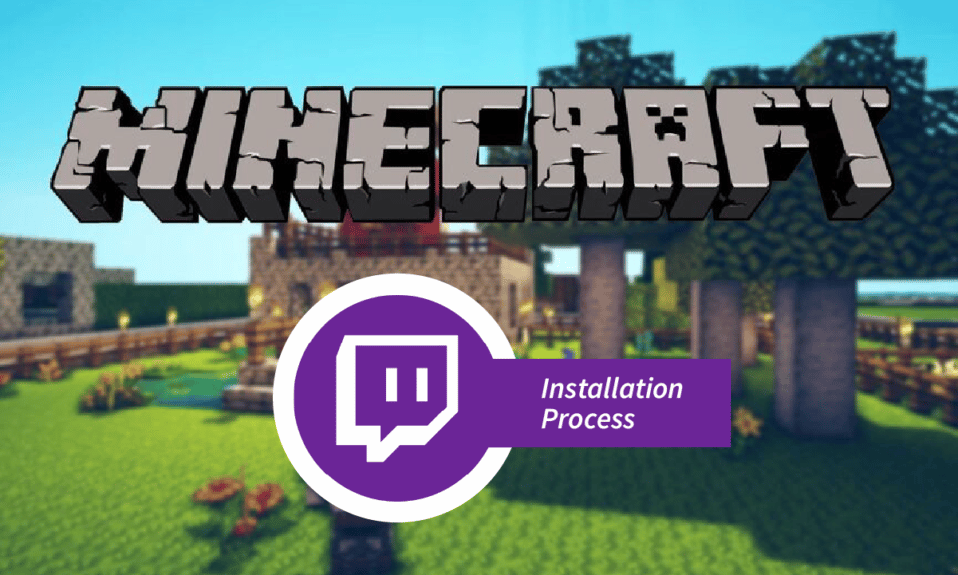
Twitch ve Minecraft, oyun sektöründe herhangi bir oyuncunun anında tanıyacağı iki popüler uygulamadır. İkisinin işbirliği yani Twitch Minecraft kurulumu son zamanlarda popülerlik kazandı. Minecraft oyunu, oyunculara sunduğu zorluklar nedeniyle milyonlar tarafından seviliyor. Öte yandan, Twitch uygulaması, platformun sunduğu akış hizmeti nedeniyle popüler. İkisini entegre ederek, arama terimi Twitch Minecraft indirme yöntemi yükselişte. Twitch uygulamasında Minecraft oyununu kullanma yöntemi bu makalede ele alınmaktadır. Bir ön adım olarak, Minecraft oyununu kurmak için kullanılabilmesi için başlatıcıyı kurma yöntemini öğrenmeniz gerekecek. Yani Twitch launcher Minecraft'ı kullanma yöntemi bu yazıda anlatılıyor.
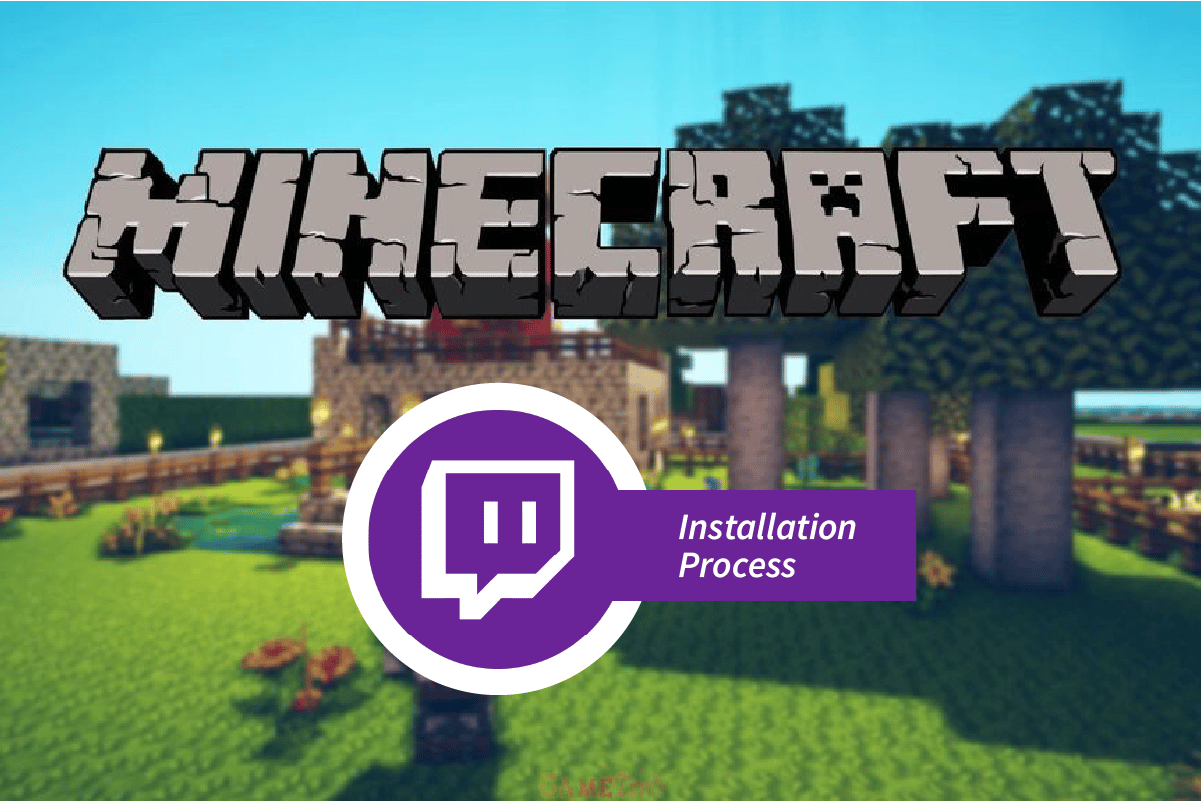
İçindekiler
- Twitch Minecraft Kurulum Süreci Nedir?
- Adım I: Mod Yöneticisini Kurun
- 2. Adım: Minecraft Mod Paketini Kurun
- Adım III: Twitch Launcher'da Minecraft'ı Etkinleştirin
- Adım IV: Mod'u Minecraft Modpack'e yükleyin
- Adım V: Sunucuya Bağlan (Opsiyonel)
- Profesyonel İpucu: Modun Belirli Bir Sürümü Nasıl Yüklenir
Twitch Minecraft Kurulum Süreci Nedir?
Twitch Launcher Minecraft'ı kurma adımlarını gerçekleştirmeden önce, Twitch Launcher'ın artık mevcut olmadığını bilmelisiniz. Web tarayıcınızda Twitch.tv'den Twitch yayınlarını izleyebilirsiniz.
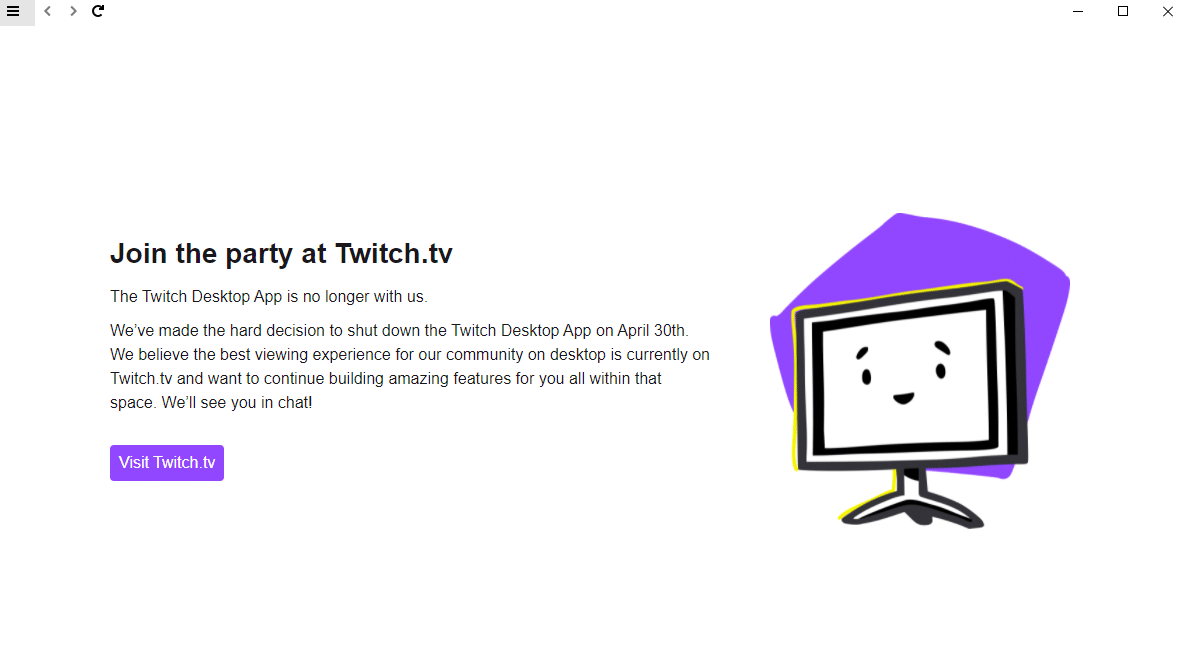
Şimdi, Twitch Launcher'ı kullanarak Minecraft mod paketini kurma yöntemi bu bölümde tartışılmaktadır.
Adım I: Mod Yöneticisini Kurun
Twitch Minecraft kurulum sürecindeki ilk adım, PC'nizdeki varsayılan web tarayıcınızı kullanarak eklentileri ve modları yönetmek için üçüncü taraf uygulamasını yüklemektir.
1. Windows tuşuna basın, Google Chrome yazın ve Aç'a tıklayın.
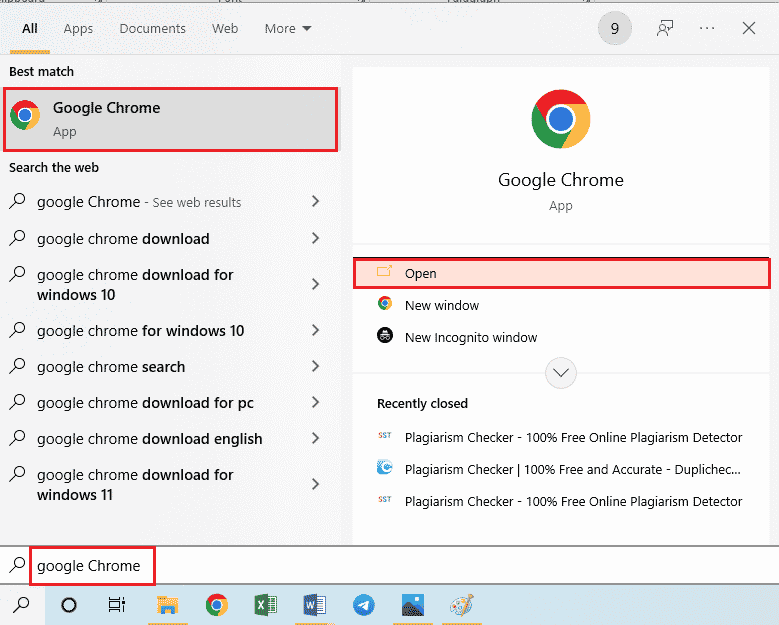
2. CurseForge için resmi web sitesini açın ve hesabınıza giriş yapın.
Not: Alternatif olarak, Minecraft mod paketini yüklemek için Curse Forge başlatıcısı olarak adlandırılır.
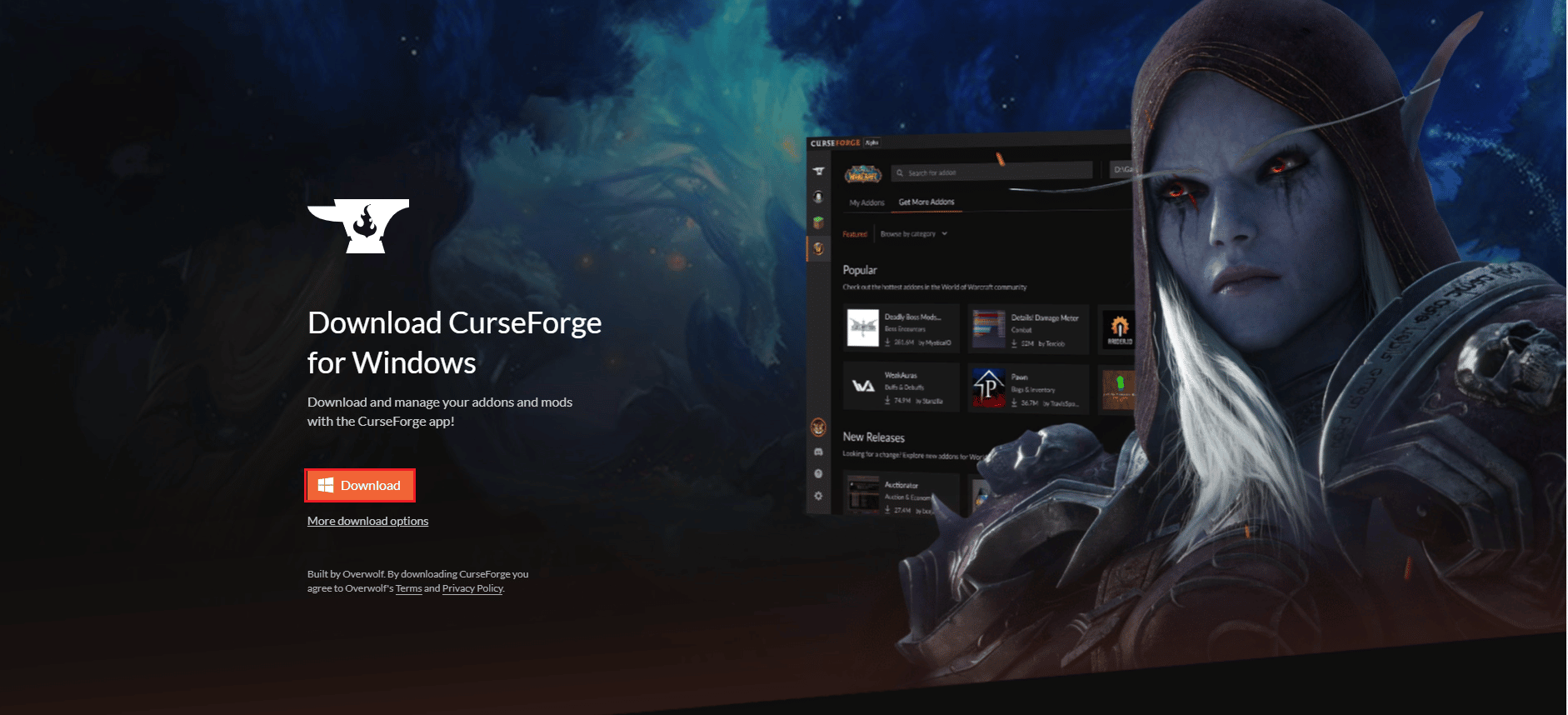
3. İndir düğmesine tıklayın ve kurulum sihirbazında ekrandaki talimatları izleyin.
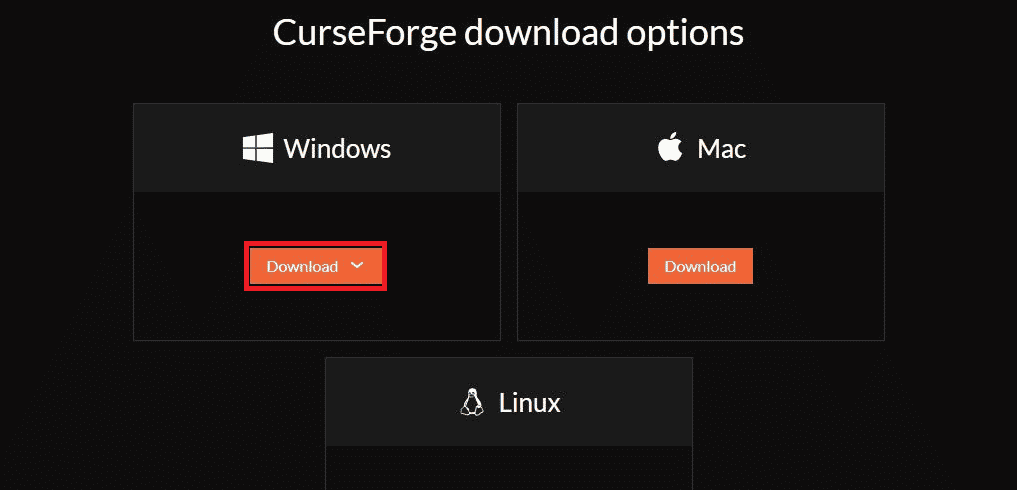
4. İndirilen dosyayı çalıştırın ve uygulamanın kurulumunu tamamlayın.
2. Adım: Minecraft Mod Paketini Kurun
Twitch Minecraft kurulum işlemi için bir sonraki adım, Twitch başlatıcısına Minecraft mod paketini kurmaktır.
1. Windows tuşuna basın, Twitch yazın ve Aç'a tıklayın.
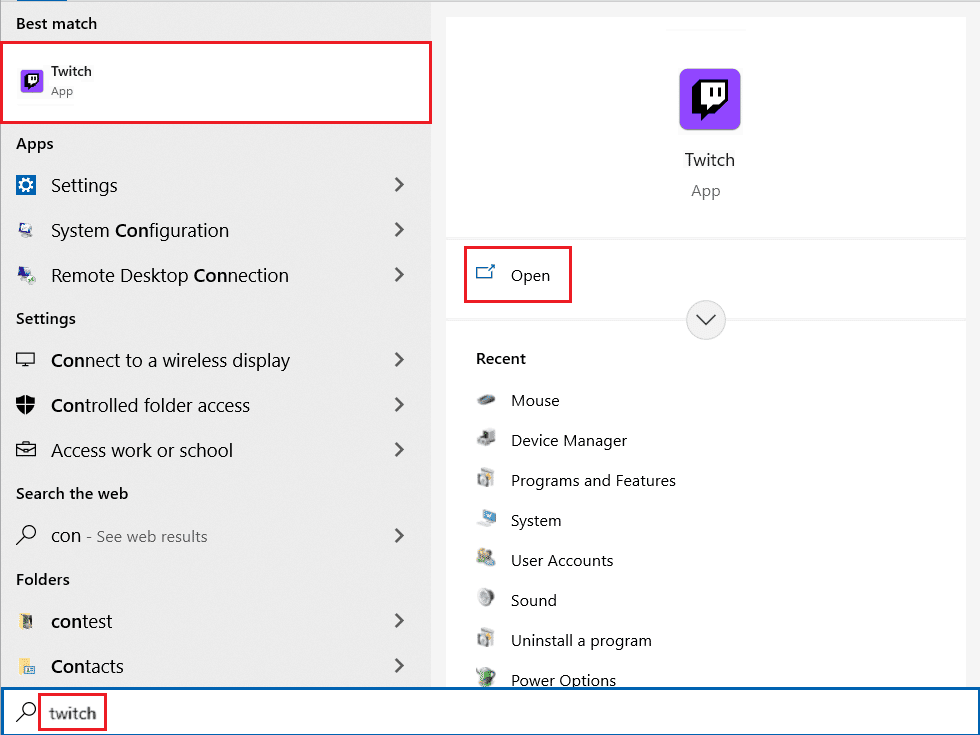
2. Oturum açma kimlik bilgilerinizi kullanarak Twitch hesabınızda oturum açın.
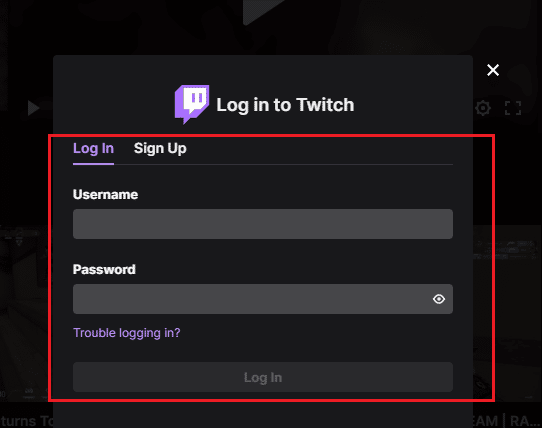
3. Üst çubuktaki Modlar sekmesine tıklayın ve menüden Minecraft mod paketine tıklayın.
Not: Mod paketini aramak için sağ üst köşedeki arama çubuğunu kullanabilirsiniz.
Ayrıca Okuyun: Twitch'te 2000 Ağ Hatası Nasıl Onarılır
Adım III: Twitch Launcher'da Minecraft'ı Etkinleştirin
Twitch Minecraft kurulum sürecindeki üçüncü adım, Twitch başlatıcısında Minecraft mod paketini etkinleştirmektir. Bu adım, uygulamaya indirilen Twitch Minecraft paketinin herhangi bir modunu yüklemenize izin verir.
1. Aşağı ok simgesine tıklayın ve listeden Ayarlar seçeneğini seçin.

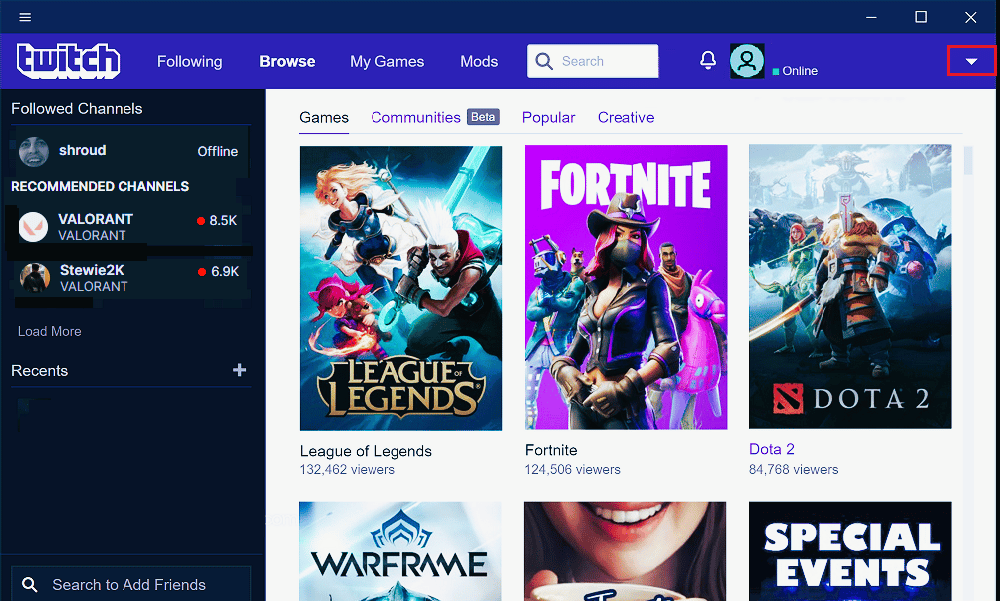
2. Bitişik listedeki Minecraft seçeneğine tıklayın.
3. MOD YÖNETİMİ seçeneğini açın.
4. BAŞLATMA YÖNTEMİ bölümünde, Yerel Başlatıcı seçeneğini belirleyin.
5. Sayfanın altındaki Bitti düğmesine tıklayın.
Adım IV: Mod'u Minecraft Modpack'e yükleyin
Son adım, modu Twitch başlatıcısındaki Minecraft mod paketine kurmaktır.
1. Twitch Launcher'da Modlar sekmesine gidin ve Minecraft mod paketine tıklayın.
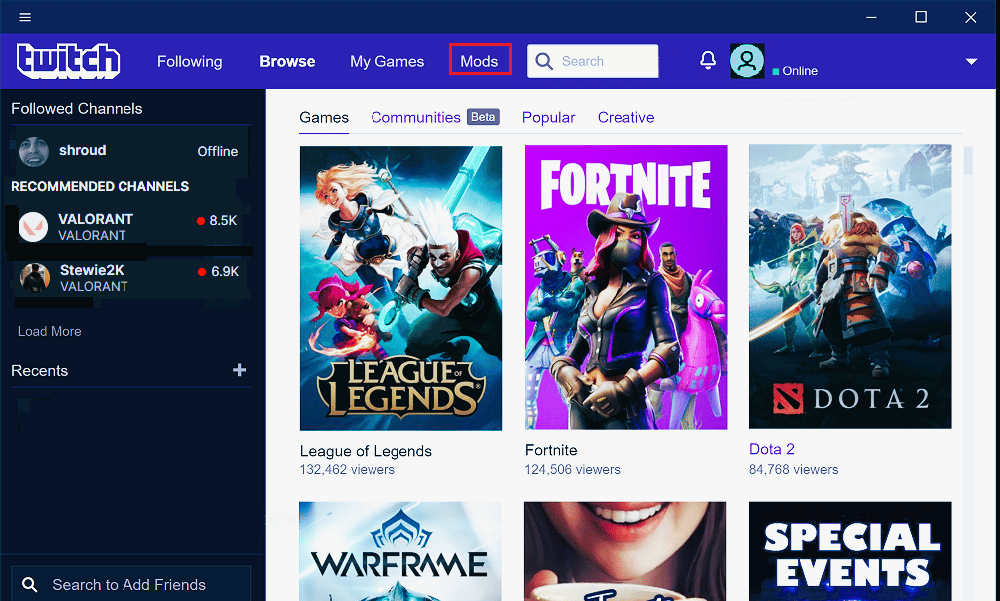
2. Minecraft Modpack'teki Tüm Mod Paketlerine Gözat sekmesine gidin.
Not: Tüm Mod Paketlerine Gözat sekmesi, paketteki modları aramanıza olanak tanır. FTB Mod Paketlerine Gözat sekmesi ise Fedd the Beast Mod Paketlerindeki modları aramanıza izin verir. Ve Özel Profil Oluştur sekmesi, uygulamaya özel mod paketinizi eklemenize olanak tanır.
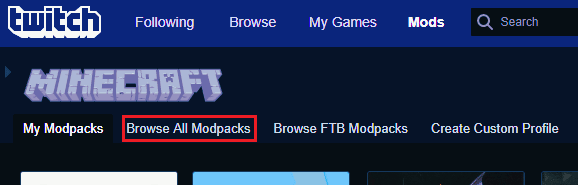
3. Mod paketinin sol üst köşesindeki arama çubuğunda modu arayın.
4. Farenizi listedeki modun resmine getirin, Yükle düğmesine tıklayın ve ekrandaki talimatları izleyin.
Ayrıca Okuyun: Twitch Uygulamasının Android'de Çalışmamasını Düzeltin
Adım V: Sunucuya Bağlan (Opsiyonel)
Bu adım, Twitch Minecraft kurulum sürecinde isteğe bağlıdır. Mod oyununuzu belirli bir sunucuya bağlamak istiyorsanız, herhangi bir sunucuya bağlanma yöntemindeki adımları takip edebilirsiniz.
1. Mod Paketlerim sekmesine gidin ve kurulu moddaki Oynat düğmesine tıklayın.
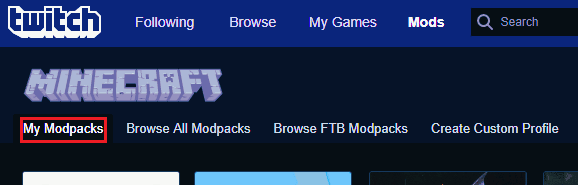
2. Açılır pencerede OYNAT düğmesine tıklayın.
3. Çok Oyunculu seçeneğine tıklayın.
4. En alttaki Sunucu Ekle seçeneğine tıklayın.
5. Sunucu Adresi alanına bağlanmak istediğiniz sunucunun IP adresini girin ve Sunucu Adı alanına herhangi bir isim yazın.
Not: Komut İstemi uygulamasını açın, ipconfig all yazın ve IPv4 bölümüne Sunucu Adresi olarak IP adresini girin.
6. Ekrandaki Bitti düğmesine tıklayın.
7. Sunucuya bağlanmak için Sunucuya Katıl düğmesine tıklayın.
Dolayısıyla Twitch Minecraft kurulum işlemini gerçekleştirme adımları bunlardır.
Ayrıca Okuyun: AdBlock'un Twitch'te Çalışmamasını Düzeltin
Profesyonel İpucu: Modun Belirli Sürümü Nasıl Yüklenir
RAM depolama ve uyumluluk sorunlarıyla ilgili bir sorununuz varsa, modun belirli bir sürümünü Twitch başlatıcısına yüklemek için bölümdeki adımları takip edebilirsiniz,
1. PC'nizde Twitch Launcher'ı açın.
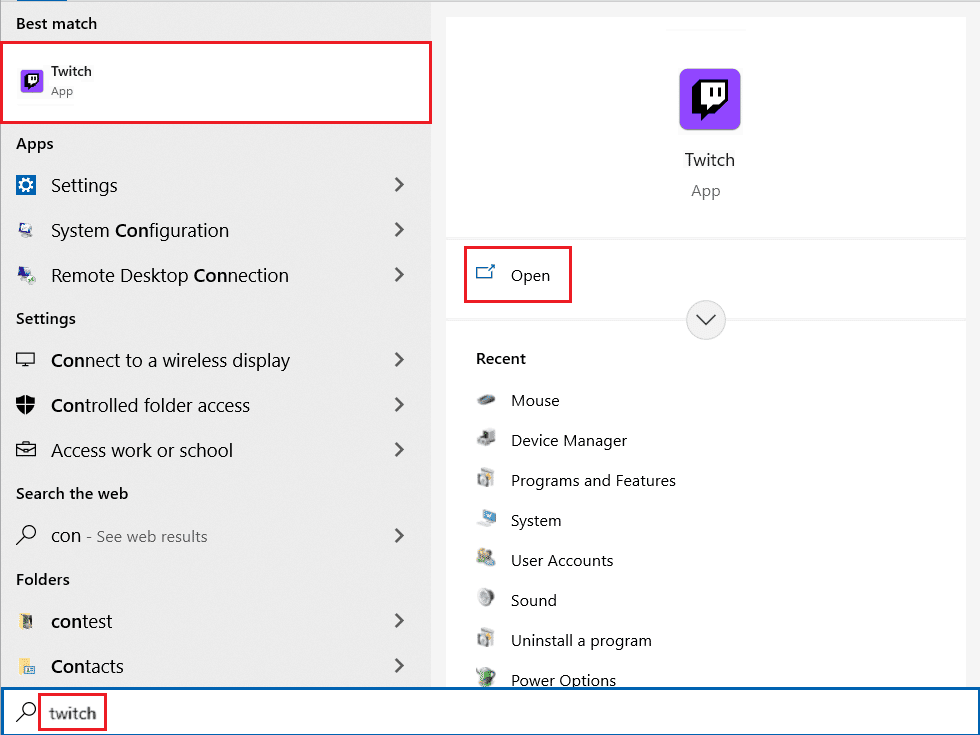
2. Arama çubuğunda bir mod paketi arayın ve görüntülenen sonuçlarda mod paketine tıklayın.
3. VERSİYONLAR sekmesine gidin ve belirli sürümdeki indirme simgesine tıklayın.
4. Mod üzerindeki DEVAM düğmesine tıklayın.
5. Mod yüklendikten sonra oyunu oynamak için Play butonuna tıklayınız.
Sık Sorulan Sorular (SSS)
S1. Twitch uygulamasında Minecraft oyununu oynayabilir miyim?
Ans. Evet , Minecraft oyununu Twitch uygulamasında oynayabilirsiniz, ancak oyunu kurmak için bir başlatıcı gerekir.
S2. Minecraft modlarını ve Twitch Launcher'ı kurmak güvenli midir?
Ans. Minecraft mod paketini ve Twitch başlatıcısını yüklemek için herhangi bir yasal web sitesi kullanıyorsanız, güvenlidir.
Önerilen:
- Quadpay'de Devam Ediyor Ne Anlama Geliyor?
- Windows 10 Ağ Profili Eksik Sorununu Düzeltin
- Desteklenmeyen Twitch Kaynak Formatını Düzeltin
- Twitch Leecher İndirme Hatasını Düzeltin
Umarız Twitch Minecraft kurulum sürecini anlamışsınızdır. Bu makale ile ilgili sorularınızı ve gelecek makaleler için konu önerilerinizi aşağıdaki yorum bölümüne bırakabilirsiniz.
